
אחד הטריקים שרבים מאיתנו השתמשו בהם בעבר כדי לחסוך בחשמל בסוללה היה השבת חיפוש אוטומטי של רשתות אלחוטיות באמצעות מתג ספציפי ששילבו צוותים רבים. ככל שהטכנולוגיה התפתחה, מחשבים ניידים הפכו ליעילים יותר באנרגיה.
אבל לא לכולם יש ציוד חדיש או שיש לך הזדמנות לחדש אותו. אם ברשותך מחשב ותיק, שאינו משלב את האפשרות להשבית את ה- Wi-Fi, להלן אנו מראים כיצד ניתן לחסוך בסוללה על ידי השבתת החיפוש האוטומטי אחר רשתות אלחוטיות.
Windows 10 מוגדר באופן מקורי כך מחפש כל הזמן רשתות Wi-Fi להתחברות אליהן. תהליך זה, שמתרחש ברקע, יכול לצרוך כמות גדולה של סוללה אם איננו מחוברים לרשת Wi-Fi, כך שהטוב ביותר שנוכל לעשות הוא לשנות את התצורה מאוטומטית ל ידנית.
בעת שינוי התצורה מאוטומטית ידנית, הציוד שלנו יחפש רק רשתות Wi-Fi כאשר אנו לוחצים על הסמל המייצג אותו. כדי לבצע את התהליך הזה, עלינו לבצע את הצעדים שאני מראה לך להלן.
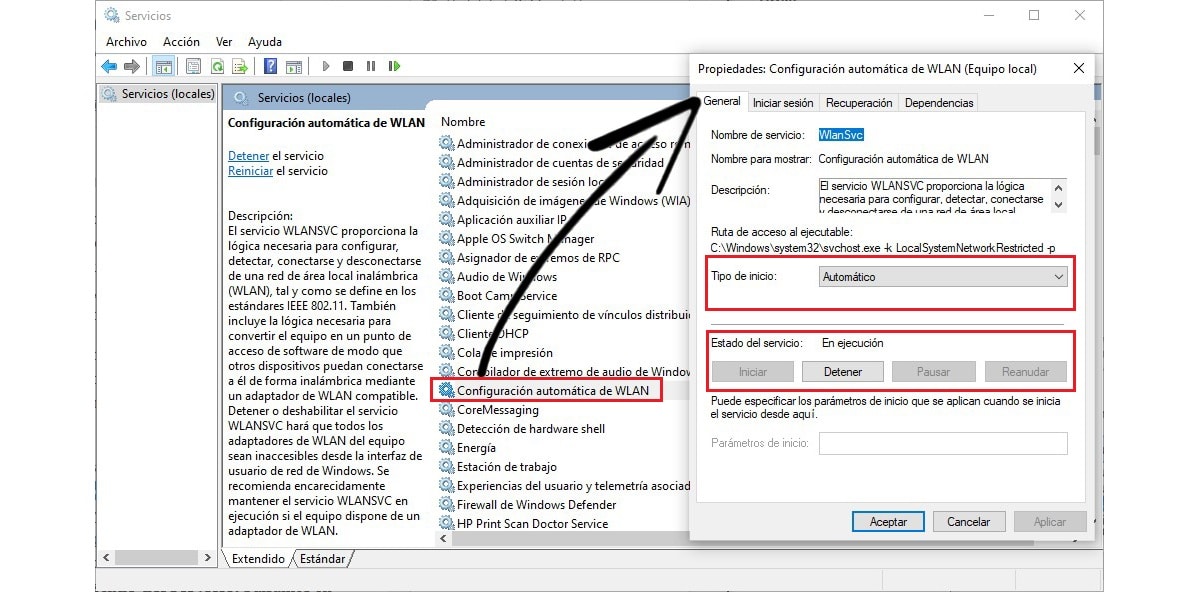
- הראשון מכולם הוא גישה לשירותי Windows להקליד בתיבת החיפוש של Cortana "Services.msc" ללא הצעות מחיר ולחץ על Enter.
- לאחר מכן, אנו מחפשים את האפשרות תצורת WLAN אוטומטית ולחץ פעמיים כדי לגשת למאפייניו.
- לאחר מכן, בחלק סטטוס שרות, לחץ על עצור.
- לסיום, כדי לשנות את מצב החיפוש מ אוטומטי ל ידני, בסעיף סוג התחלהלחץ על החץ הנפתח ובחר מדריך ל. כדי שהשינויים ייכנסו לתוקף, לחץ על החל.